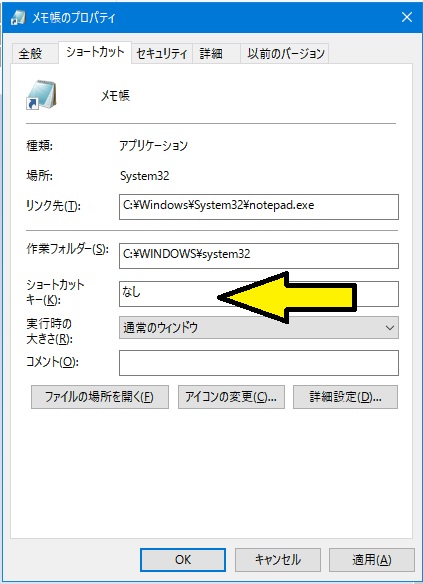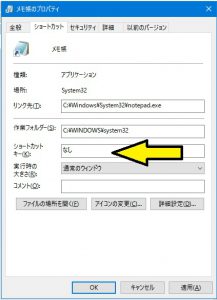デスクトップにアプリケーションのショートカットが散逸している方、いませんか?
いざ必要なときにアイコンがどこにあるのかわからない、起動しようとしたらカーソルがぶれて違うものを起動してしまった、などの経験もあることでしょう。
実はショートカットには、ショートカットキーを割り当てることができるのです。キーボード操作でも起動できるとなれば、さらに便利に使えることでしょう。本記事では、その方法をご紹介します。
ショートカットのプロパティを開く
ショートカットを右クリックし、プロパティを開きましょう。「ショートカット」タブが選択されていることを確認してください。
ショートカットキーを登録する
ウィンドウの真ん中あたりに「ショートカットキー」という項目があるのが確認できるでしょうか? ここがテクニックのポイントです。
ショートカットキーのテキストボックスにカーソルをあててから、好きなキーボード上の文字のキーを押しましょう。
これで完了です。プロパティウィンドウを「OK」を押して閉じましょう。
たとえば、”N” キーを押した場合、Ctrl + Alt + N のショートカットキーで、そのショートカットを起動できます。
まとめ
Ctrl + Alt + (好きなキーひとつ) の組み合わせで、ショートカットを起動できるテクニックをご紹介しました。
アプリケーションの名前にちなんだキーを割り当てれば、覚えやすくなるでしょう。
また、Windows付属の「メモ帳」や「電卓」など、頻繁にちょこっと使うようなアクセサリーに登録するのも良いでしょう。
スポンサーリンク